Как открыть файл ai в фотошопе
Файл с расширением .ai – это, скорее всего, файл векторной графики созданный в Adobe Illustrator. Это собственный формат файлов, разработанный и поддерживаемый Adobe Systems.
Вместо использования информации растрового изображения, файлы AI хранят изображение в виде путей, размер которых можно изменить без потери качества. Векторное изображение сохраняется в формате PDF или EPS, но используется расширение файла AI, поскольку программа Adobe Illustrator является основным программным обеспечением, создающим файлы в этом формате.
Файлы AIT похожи, но являются файлами шаблонов Illustrator, которые используются для создания нескольких аналогично разработанных AI-файлов.
Если ваш AI-файл не является файлом Adobe Illustrator Artwork, он может быть файлом Battlefield 2 Artificial Intelligence. Если это так, то он вообще не имеет ничего общего с векторными изображениями, а представляет собой простой текстовый документ, который содержит свойства того, как работают определенные игровые элементы.
AI также является сокращением для понятия искусственного интеллекта, который, конечно, не имеет ничего общего с Adobe Illustrator.
Как открыть AI файлы
Adobe Illustrator – это основная программа, используемая для создания и открытия AI-файлов. Некоторые другие приложения, которые могут работать с файлами Adobe Illustrator Artwork, включают программы Adobe Acrobat, Photoshop и After Effects, CorelDRAW Graphics Suite, ACD Systems Canvas, Serif DrawPlus и Cinema 4D.
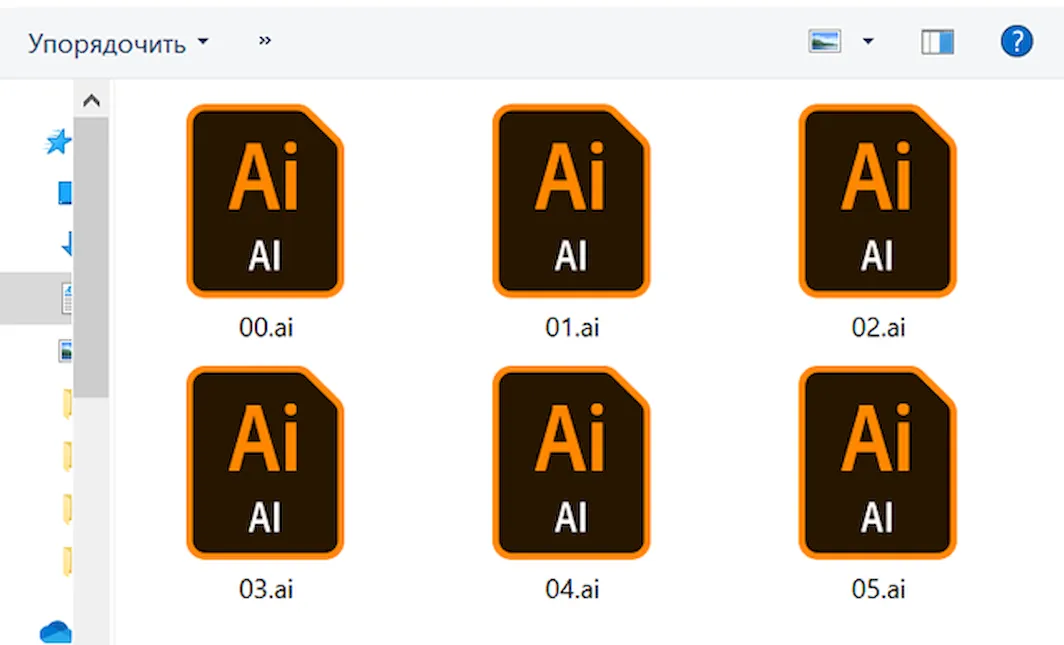
Некоторые бесплатные «открыватели» AI включают Inkscape, Scribus, Ai Viewer ideaMK и sK1. Если AI-файл сохраняется совместимым с PDF, то его можно открыть с помощью Preview (просмотрщик PDF на macOS ) и Adobe Reader.
Battlefield 2 используется для открытия AI-файлов, связанных с этой игрой, но вы, вероятно, не сможете открыть файл вручную из игры. Вместо этого он находится где-то в «особенном» месте, так что программное обеспечение может обращаться к файлу AI по мере необходимости. Тем не менее, вы можете редактировать его с помощью бесплатного текстового редактора.
Как конвертировать файл AI
Открыватели AI, указанные выше, могут конвертировать файл AI в ряд других похожих форматов. Используйте меню Illustrator «Файл» → «Сохранить как», чтобы сохранить AI-файл в FXG, PDF, EPS, AIT, SVG или SVGZ или «Файл» → «Экспорт», если вы хотите преобразовать AI в DWG, DXF, BMP, EMF, SWF, JPG, PCT, PSD, PNG, TGA, TXT, TIF или WMF.
Photoshop позволяет открыть AI-файл через меню Файл → Открыть, после чего вы можете сохранить его в PSD или любом другом формате, поддерживаемом Photoshop.
Однако, если вы не хотите покупать или скачивать специальный просмотрщик AI-файлов, вы все равно можете конвертировать его с помощью онлайн-конвертера AI, такого как Zamzar. На этом веб-сайте вы можете сохранить AI-файл в JPG, PDF, PNG, SVG, GIF и ряде других форматов графических файлов.
Больше информации о формате AI
Некоторые программы могут открывать только файлы AI, которые старше определенной версии. Например, бесплатная программа Inkscape может импортировать AI-файлы, основанные на формате PostScript AI, при условии, что версия составляет 8 или ниже, в то время как поддерживаются файлы AI на основе PDF версии 9 и новее.
Формат AI раньше назывался PGF, но он не связан с форматом файла прогрессивной графики, в котором используется расширение файла .PGF.
Всё еще не можете открыть файл «AI»?
Расширение файла .AI действительно короткое и содержит две очень распространенные буквы. Это позволяет легко спутать его с другими аналогичными расширениями файлов, которые не имеют ничего общего ни с Adobe Illustrator, ни с Battlefield 2.
AIR является таким примером, как и формат INTUS Audio Archive, в котором используется расширение файла IAA . Ни один из этих форматов файлов не имеет ничего общего с форматами, которые используют расширение файла AI.
Тем не менее, ещё один пример – AIA , может быть немного запутанным. Это расширение файла может использоваться для файлов исходного кода MIT App Inventor, используемых с MIT App Inventor, или это может быть файл действия Adobe Illustrator, который используется для автоматизации шагов в Adobe Illustrator.
Формат AI – это особое расширение, хранящее в себе информацию об изображении в векторном виде. Это не простой файл, взаимодействовать с ним можно только через отдельные программы.
Содержание
Формат AI – это рисунок, сохраненный в Adobe Illustrator (редактор векторного изображения). Он состоит из отдельных линий, соединяющих точки, а не из растровой графической картинки.
Формат AI – что он означает
Чаще всего подобные рисунки используется для создания логотипов или в деятельности печатных СМИ. В таких ситуациях именно формат AI будет приоритетным. Он был разработан компанией «Adobe Systems» для отображения одностраничных векторных картинок в расширении EPS или PDF. Исходя из того, что изображения в формате AI сохраняются в векторном виде, они без труда увеличиваются, не теряя при этом в качестве. Работать с расширением может целый спектр сторонних программ, но некоторые из них растеризируют картинку (вся векторная информация переводится в растровый вид). Файлы форматы организованы таком образом: вначале прописывается строка идентификатора, дальше идет заголовок, а в конце основная часть, в которой и вводятся определения графических элементов. В первичной технологии компании-разработчика заголовок зовется «Прологом». Он составлен из элементарных и структурирующих комментариев. Дальше, после «Пролога» идет часть «Настройки сценария». В ней находятся команды, задающие элементы, из которых составляется картинка. Потом идут разделы «Дополнение страницы» и «… документа». В конце файлы находятся структурирующий комментарий. Он объявляет программе или устройству отображения о том, что информация, описывающая визуализируемый объект, закончилась.
Это интересно! Изначально при разработке формата он назывался не AI, а PGF. После этого достаточно уровня совместимости удалось добиться благодаря внедрению полной копии информации PGD в формат PDF. Аналогичная ситуация происходит и при сохранении файлов, совместимых с расширением EPS (доступно в последних версиях ПО Illustrator). Главное преимущество формата – это сохранение качества, присущее всем векторным изображениям.
Дополнительные сферы применения AI:
- Искусственный интеллект в шутер-игре Battelfield 2. Речь идет об игровом файле в расширении AI, используемым в работе. Этот военный шутер от первого лица хранит все данные и инструкцию о том, как ПК и элементы передвигаются и взаимодействуют во время процесса. Сохранение происходит в текстовой форме. Сфера применения: Игры
- В словаре Advantage Database Server как файл индекса. Указанные программа является широкофункциональной, просто используемой, серверной, реляционной системой управления БД. Она предоставляет пользователю проиндексированный вариант последовательного доступа, основанного на таблицах и SQK, а также доступа к информации от Sybase (разработчик). Сфера применения: прочее
Как открыть AI-файл? Программы для работы
Метод открытия файлы зависит от используемой операционной системы. Таким образом, при работе с Windows и Mac OS c расширением проще всего работать через Adobe Illustrator. Он ведь и был разработан специально для этой программы. Допускается взаимодействие и через другие приложения разработчика (Adobe Acrobat, Photoshop CC).
Программы для открытия в Windows:
- ideaMK Ai Viewer
- Serif DrawPlus
- CorelDRAW Graphics Suite X
- IMSI TurboCAD Deluxe
- Inkscape
- ACD Systems Canvas и другие
- Apple Preview
- Ghostscript
- Inkscape
- IMSI TurboCAD Deluxe v и другие
Список программ для открытия AI на платформе Linux не так велик:
Для устройств под управлением iOS — Adobe Debut.
Можно ли открыть AI в онлайне
Открыть файл в браузере достаточно проблематично. То есть, все происходит по-другому. Пользователь заходит на сайт, который не открывает файл, а конвертирует его в другой, более популярный и читаемый формат, например PDF.
Онлайн-конвертеры AI-файлов
Большинство конвертеров переводит файл AI формата в более читаемые и популярные, чаще всего JPG и PDF. Также в такой ситуации не исключена потеря качества (JPG – растровый формат, PDF – векторный).
Процессы взаимодействия между Illustrator и Photoshop пополнились новой функцией Вставить как > Слои , которая дополняет уже имеющиеся варианты Смарт-объект , Пиксели , Контур и Слой-фигура . Новая функция поддерживает импорт слоев Illustrator с сохранением их визуальных и функциональных характеристик, а также их структуры.
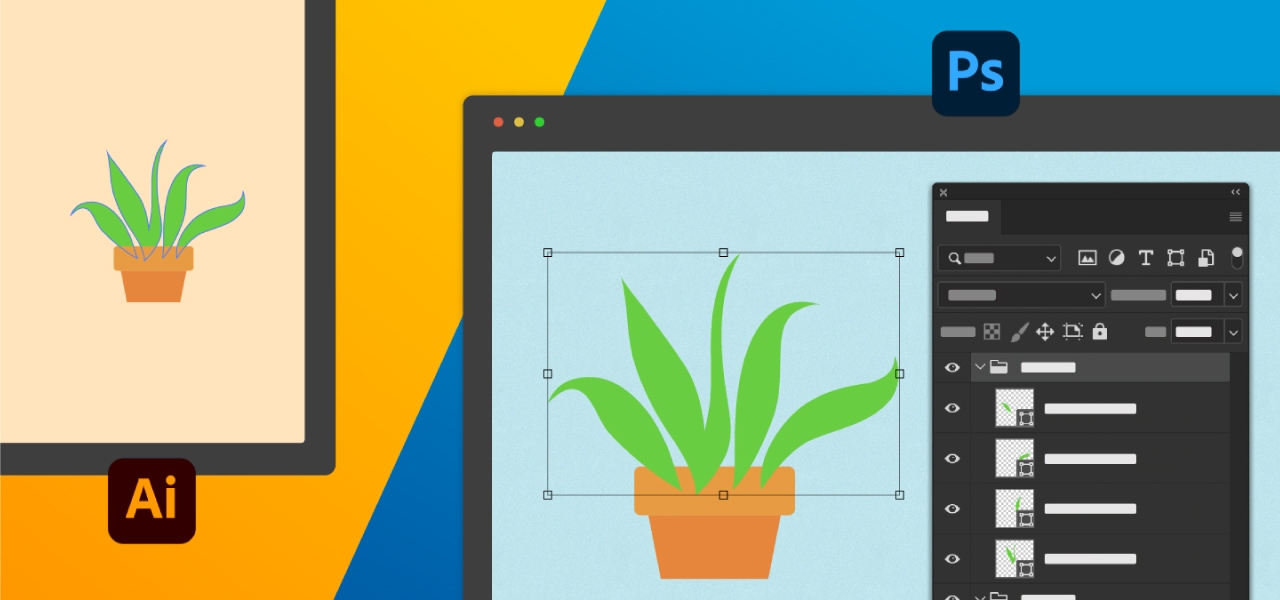
При копировании объектов из Illustrator и их вставке в Photoshop каждый объект будет расположен в собственном слое, поддерживая основные возможности редактирования и сохраняя максимум свойств.
Если объект имеет свойства, поддерживаемые Photoshop, он будет вставлен на холст как редактируемый контур фигуры, а если нет, то как нередактируемый пиксельный (растрированный) слой, сохраняя только внешний вид графического объекта Illustrator.
Возможность копировать объект из Illustrator и вставлять его в Photoshop дает очень много преимуществ.
Вы можете импортировать в Photoshop слои Illustrator и продолжать над ними работу, сохраняя при этом те же визуальные и функциональные стандарты. Это также обеспечивает возможность сохранить в Photoshop ту же структуру слоев, что и в Illustrator!
Запустите Illustrator и откройте файл, содержимое которого требуется использовать в Photoshop.
Скопируйте содержимое из Illustrator и вставьте его в Photoshop, используя функцию «Слои» из диалогового окна.
Ниже представлены некоторые функции копирования и вставки, которые можно попробовать в обновленной процедуре.
- Копирование векторных фигур и контуров, созданных с помощью инструмента «Фигура» или «Мастер фигур», в виде слоев «Фигура» и «Контур». Они могут включать линии, прямоугольники, прямоугольники со скругленными углами, многоугольники, эллипсы, звезды и контуры, нарисованные с помощью инструмента «Перо» или составного контура.
- Копирование обтравочных масок как векторных.
- Пиксельные слои, текст, символы, смарт-объекты, узоры, сетчатые градиенты, группы, слои с искажением, инструмент «Блики» могут быть скопированы в виде слоев-пикселей.
После вставки в виде слоя-фигуры объект будет иметь собственную панель свойств, где можно редактировать его внешний вид и изменять форму.
Сценарии и ограничения взаимодействия при копировании и вставке
Предупреждение
Часть содержимого в этой выделенной области будет растрирована.
Следующие фигуры и контуры не поддерживаются в Photoshop:
- Неподдерживаемые типы углов, такие как Фаска и Вогнутый круг
- Пунктирная линия обводки, которая выравнивает штрихи по углам и концам контуров, корректируя длину по размеру
- Стрелки и стили обводки
- Градиенты в заливке и обводке
- Узоры в заливке и обводке
- Отключение видимости заливки
- Многократная обводка и заливка
- Непрозрачность обводки и заливки
- Эффекты
- Текст, символы, диаграммы, сетка, составные фигуры и другие объекты Illustrator, которые не являются векторной фигурой или контуром
Лимит срезов и заливка по правилу ненулевого индекса для перекрывающихся контуров не поддерживаются в Photoshop, поэтому для сохранения функциональности они не копируются.
Объекты растрируются и размещаются в виде пиксельного слоя для сохранения визуальной точности.
Некоторые фигуры будут вставлены как нединамические.
- Вставка правильных многоугольников со сторонами > 100.
- Вставка неправильного многоугольника с неравным углом или шириной сторон.
- Вставка любой динамической фигуры с искривлением.
Вместо динамической фигуры объект вставляется как нединамический слой-фигура.
Помещаемые из Illustrator объекты будут вставлены без эффектов.
Помещенный объект имеет связанный файл с эффектами. В этом случае эффекты из связанного файла при копировании и вставке будут удалены.
Связанные файлы с эффектами копируются в Photoshop без эффекта.
Выделение содержит помещаемые из Illustrator объекты с несуществующим связанным файлом. Эти объекты вставлены не будут.
Вставить помещаемый объект невозможно, так как связанный файл не найден.
Связанные объекты с проблемами не копируются в Photoshop.
Невозможно вставить помещаемый из Illustrator объект со связанным файлом. Можно продолжить вставку без этого объекта.
Связанный файл копируемого графического объекта невозможно поместить в Photoshop по таким причинам, как неподдерживаемый формат файла и отказ в доступе к пути файла.
Связанные объекты с проблемами не копируются в Photoshop.
Копируемое содержимое из документа Illustrator имеет другой цветовой режим. Оно будет преобразовано в соответствии с документом Photoshop, но цвета могут измениться.
Копируемое содержимое из Illustrator имеет цветовой режим, отличный от режима целевого документа Photoshop для вставки.
Цветовой режим преобразуется в соответствии с цветовым режимом документа в Photoshop. Может наблюдаться несоответствие цвета в зависимости от алгоритма преобразования.
Вставка возможна только с шириной обводки до 288 точек.
Ширина обводки копируемой фигуры или контура превышает 288 точек.
Фигура или контур копируются с шириной обводки 288 точек.
Реализовано в выпуске за октябрь 2021 г. (версия 23.0)
Векторные фигуры
Импорт фигур, поддерживаемых Photoshop, таких как прямоугольник , эллипс , многоугольник и линия , из Illustrator в качестве динамических слоев-фигур. И наоборот, фигура Звезда , недоступная в Photoshop, импортируется как контур.
Также можно импортировать цвета заливки фигуры из Illustrator в Photoshop в виде динамических слоев-фигур. Кроме того, при импорте из Illustrator в Photoshop можно сохранить существующее имя слоя.
Рабочий процесс с использованием Illustrator и Photoshop позволяет импортировать некоторые узоры и градиенты в заливке фигуры, а также некоторые характеристики, например типы углов и обводки, в виде пиксельных слоев.
Векторные контуры
Контуры и составные контуры можно импортировать из Illustrator в Photoshop как нединамические слои-фигуры с сохранением внешнего вида как есть. Также можно редактировать их свойства на вкладке Свойства , например менять цвет и форму контура и обводки, а также менять опорные точки для изменения контура.
Когда составная фигура создается в Illustrator и импортируется в Photoshop, она вставляется как пиксельный слой и становится нередактируемой .
Обтравочные маски
Обтравочные маски, созданные в Illustrator, сопоставляются как векторные маски или растрируются при импорте в Photoshop. При вставке обтравочных масок пользователю Photoshop будет предложено выбрать вариант вставки — в виде векторной маски или с растрированием.
При импорте в Photoshop будет создана группа, соответствующая обтравочной группе в Illustrator, и к ней будет применена векторная маска, соответствующая обтравочному контуру из Illustrator. Это обеспечивает визуальную и функциональную точность при импорте из Illustrator, поскольку к потомкам группы будет применена векторная маска в Photoshop.
При создании обтравочных масок на неподдерживаемых объектах или объектах с неподдерживаемыми свойствами эти маски будут растрированы для сохранения аналогичного визуального эффекта в Photoshop.
Помните, что при вставке в виде векторной маски заливка и обводка теряются.
Другие усовершенствования
Все встроенные и связанные графические объекты, созданные в Illustrator, будут открываться в Photoshop в неизменном виде.
Однако текст и другие объекты, создаваемые в Illustrator, такие как символы, диаграммы, сетки и повторы, будут растрироваться при вставке в Photoshop.
Графический редактор Adobe Illustrator по умолчанию генерирует формат проектного файла .ai. В данной статье будут рассмотрены способы открытия таких документов и работы с ними.

Как открывать файл с расширением AI.
Что такое и чем хорош формат данных ai
Как уже было упомянуто, расширение файла в виде «название.ai» принадлежит программе «Иллюстратор», в которой создаются векторные рисунки. Этот формат позволяет бесконечно масштабировать графику без потери качества. Т. е., готовое изображение можно распечатать как на обложке книги, так и на многометровом баннере, и оно будет выглядеть одинаково хорошо. Это обстоятельство стоит учитывать, открывая проект с помощью другого ПО – некоторые редакторы преобразуют .ai в растр, что угрожает потерей качества.
Софт для открытия ai
Наибольшая проблема при работе с форматом ai: как и чем открыть его в отсутствие «Иллюстратора». Для подобных целей существует два вида ПО:
В последних можно только ознакомиться с содержимым проекта и распечатать небольшой макет для наглядности (помните о потере качества). Поэтому, прежде чем выбрать, какой программой открыть файл, определитесь, будете вы его редактировать или нет.
Adobe Illustrator
Проще всего открыть ai в «родной» программе: не возникнет никаких ошибок с его отображением и трудностей с внесением изменений. Просто нажмите: «File – Open» и выберите нужный. Однако помните, что, если вы попытаетесь просмотреть документ в Adobe Illustrator более ранней версии, чем та, в которой он был создан, ничего не выйдет. В этом случае вам поможет онлайн «Иллюстратор». В нём отсутствуют некоторые функции, но зато его не нужно скачивать и устанавливать в систему, и можно пересохранить документ в другой версии или закончить рисунок. Единственное требование – наличие хорошего Интернет-соединения.
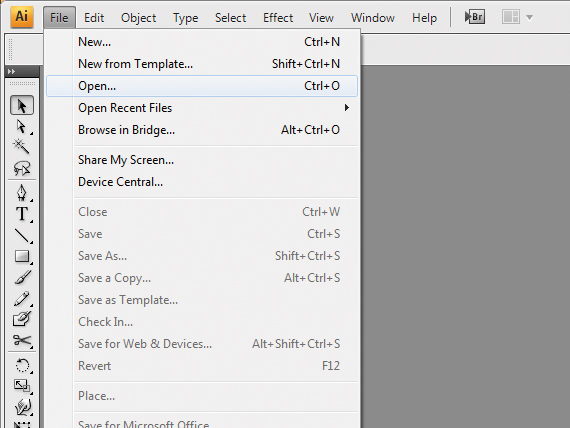
Adobe Photoshop
Отображение ai-файлов поддерживает также «Фотошоп». Можно просто перетащить значок документа в рабочее поле или нажать: File – Open. Появится окно настройки, в котором предлагается установить собственные параметры размера, пропорций, цвета и т. п. Их совершенно не обязательно применять – просто кликните «ОК» и подождите, пока проект откроется. Photoshop преобразует векторный рисунок в растровое изображение, и его уже нельзя будет разгруппировать и отредактировать каждый элемент в отдельности. Т. е., его можно обработать только как обычное фото. После просмотра закройте документ без сохранения изменений, чтобы он не конвертировался в рабочий формат .psd.
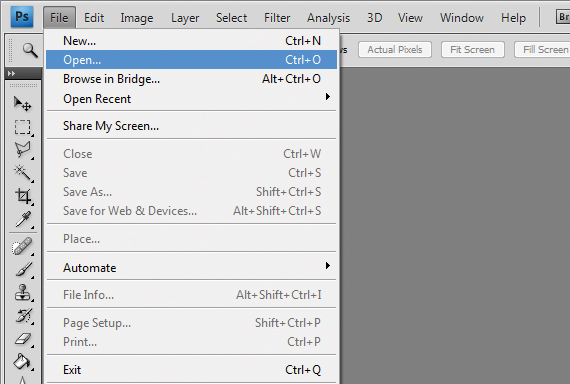
Эта программа – нечто среднее между «Фотошопом» и «Иллюстратором» с облегченными функциями (интерфейс и возможности напоминают Corel Photo Paint). В ней обычно обрезают фото, настраивают яркость, контрастность, освещение, рисуют с помощью небольшого набора инструментов. Здесь тоже можно просмотреть проект с расширением .ai. Для этого нажмите: Ctrl+O, выберите файл и щелкните «Импорт». В поле загрузится изображение, преобразованное из вектора в растр.
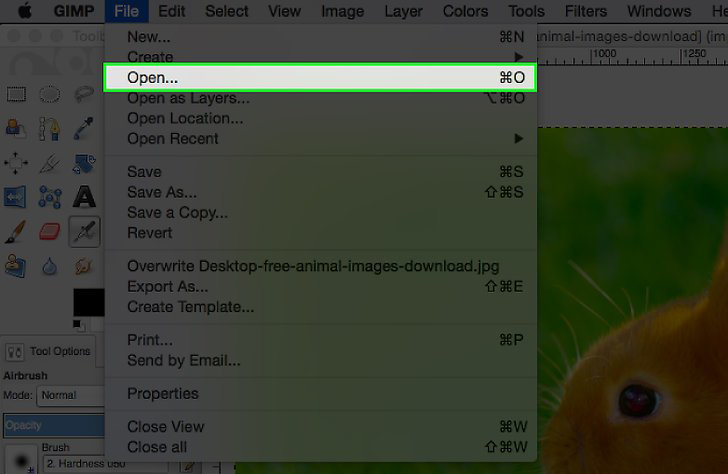
Acrobat Reader
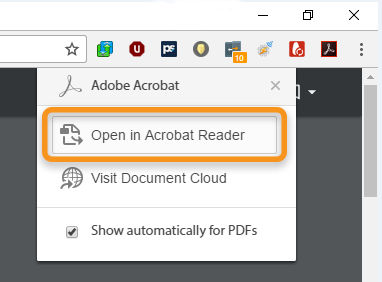
SumatraPDF
Программа-просмотрщик для файлов в разных форматах. Чаще всего ею пользуются, чтобы открывать электронные книги, но она способна распознать и проект, сохранённый в .ai. После запуска утилиты прямо в окне вы увидите значок с предложением загрузить файл. Он откроется, как обычное растровое изображение, без возможности внести какие-либо правки.
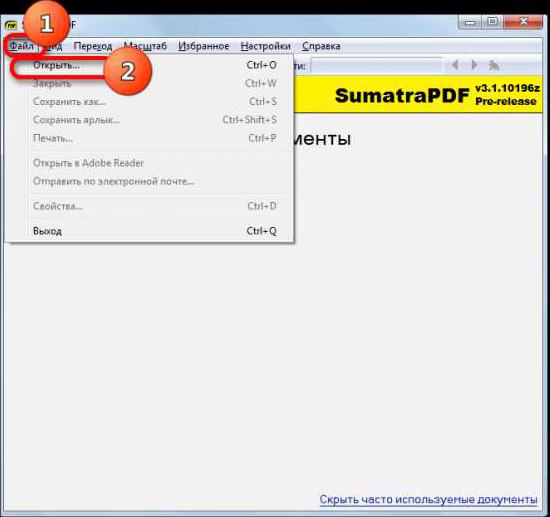
XnView
Ещё одна полезная утилита просмотра фотографий, которая способна открывать ai-файлы. Щёлкните по нужному документу правой кнопкой мыши, выберите «Открыть с помощью…» и отыщите в списке XnView. Здесь также отсутствует возможность что-либо изменить, так как картинка растрируется, но можно ознакомиться с содержанием проекта или конвертировать его в более удобное расширение, а затем перенести в векторный редактор.
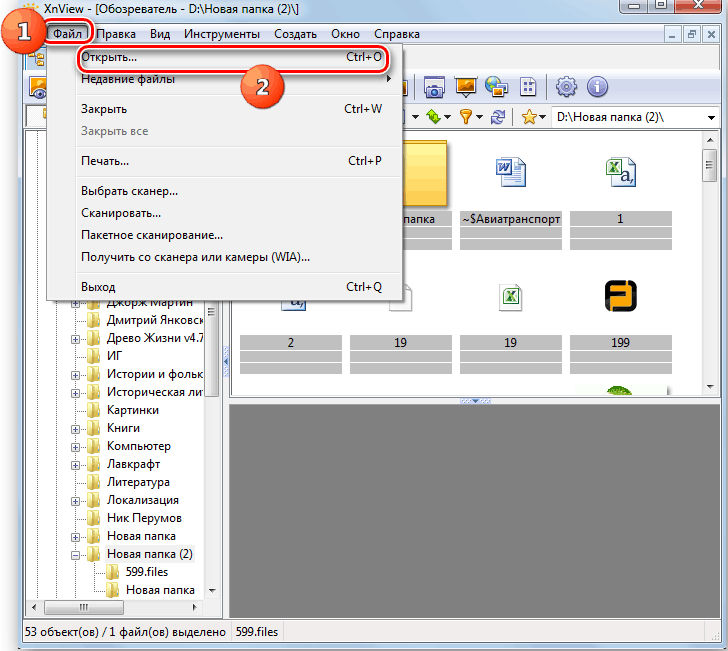
PSD Viewer
Также может оказаться полезным, если нужно просмотреть файл, созданный в «Иллюстраторе», но программа не является редактором и в ней нельзя как-то видоизменить готовый проект. Способ открытия документа ничем не отличается от предыдущего: правой кнопкой мыши кликаем по файлу, нажимаем «Открыть с помощью…», а затем выбираем PSD Viewer и ждём, пока загрузится изображение.
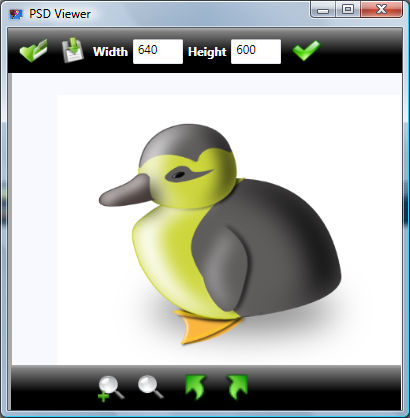
Что ещё может вызывать проблемы с файлом
Несовместимость с PDF
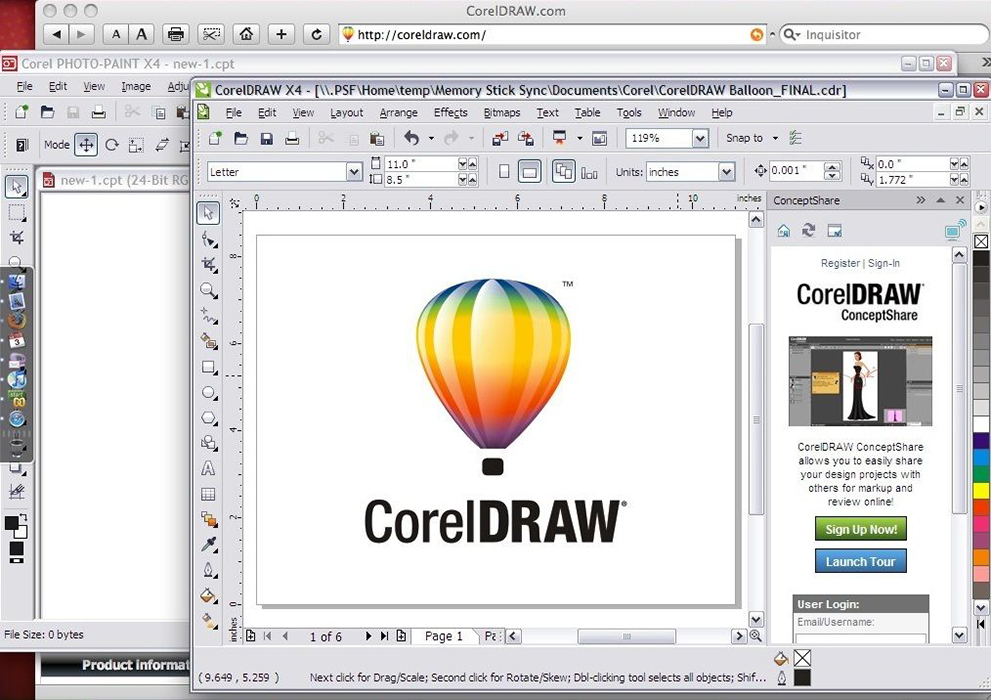
Файл создан в Battlefield 2
Возможно проект, который вы хотели открыть, не содержит векторных рисунков и создан не в Adobe Illustrator, а в игровом ПО. Производные этих программ имеют одинаковое расширение, но файлы Battlefield 2 нельзя распаковать и просмотреть в графических редакторах – там символами и буквами записана последовательность игрового процесса.
Файл принадлежит системе управления базами данных ADS
Ещё одно из возможных проявлений формата ai, которое нельзя открыть вышеперечисленными графическими редакторами, принадлежит серверу электронной базы данных Advantage Database Server. Чтобы файл впоследствии корректно работал, лучше не пытаться внести в него какие-то изменения.
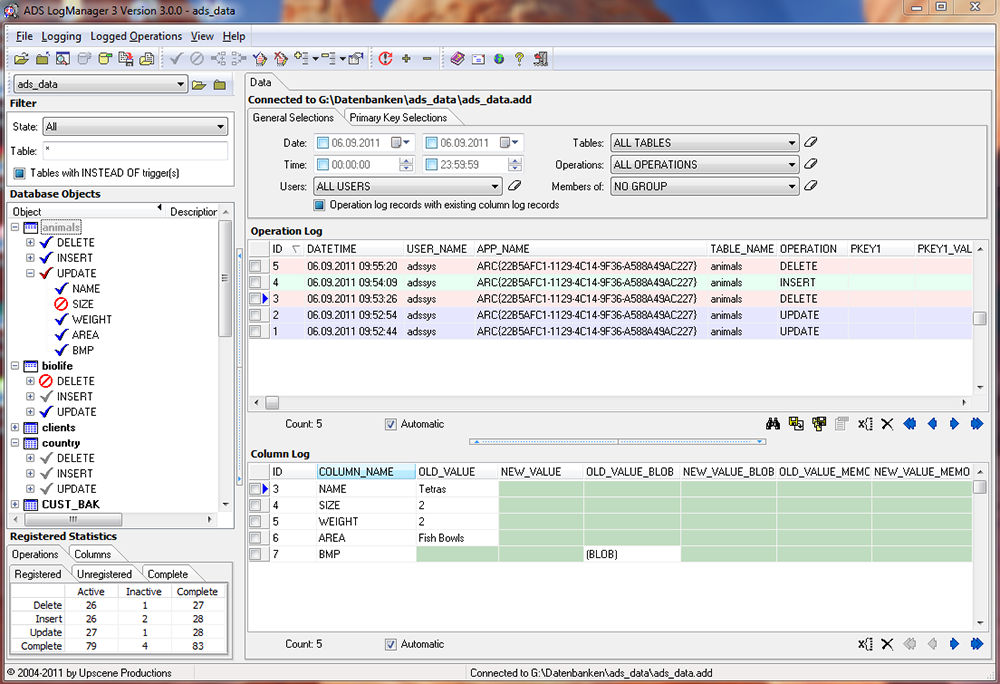
Поврежденный файл
Иногда во время работы над векторным рисунком происходит сбой в программе «Иллюстратор», и она закрывается. Позднее при открытии появляются уведомления следующего содержания: «Формат ai файл с повреждением» или «Иллюстрация содержит неполные или скрытые описания объектов». Для восстановления необходимо устанавливать сторонний софт, например, Recovery Toolbox for Illustrator. Он работает со всеми сборками программы и возвращает доступ к «битым» файлам.
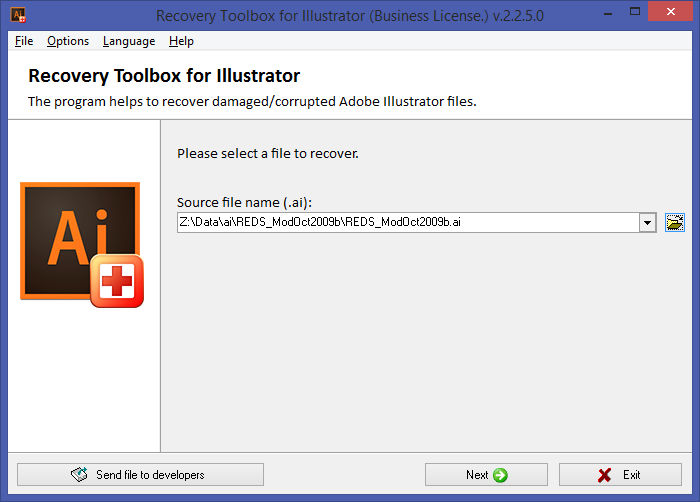
Итак, теперь вы знаете, как и чем открыть файл с расширением .ai. Если вы всё же после прочтения данной статьи у вас остались вопросы, то задавайте их в комментариях.
Читайте также:


